通過查看Win10磁盤檢查結果,用戶能夠及時掌握系統的運行狀態,但Win10系統查看磁盤檢查結果的方法並不像之前的系統那麼簡單,下面小編就教大家如何查看Win10磁盤檢查結果。
具體方法如下:
1、在Cortana搜索欄輸入“事件查看器”後回車,或者在開始按鈕點右鍵,選擇“事件查看器”
2、在左邊欄展開“Windows日志”,選擇“應用程序”,從右邊欄選擇“篩選當前日志”,如下圖——
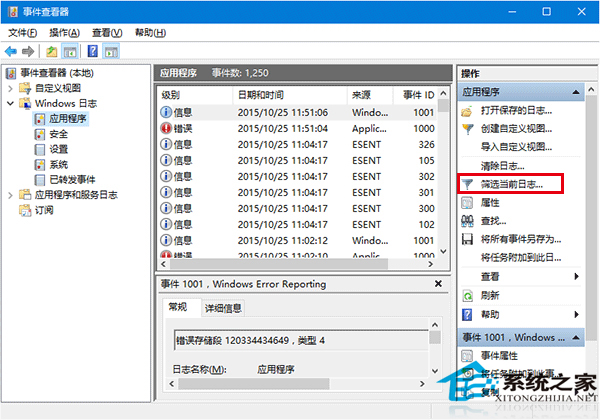
3、在窗口正中間一行輸入事件ID“26226”,點擊“確定”,如下圖——
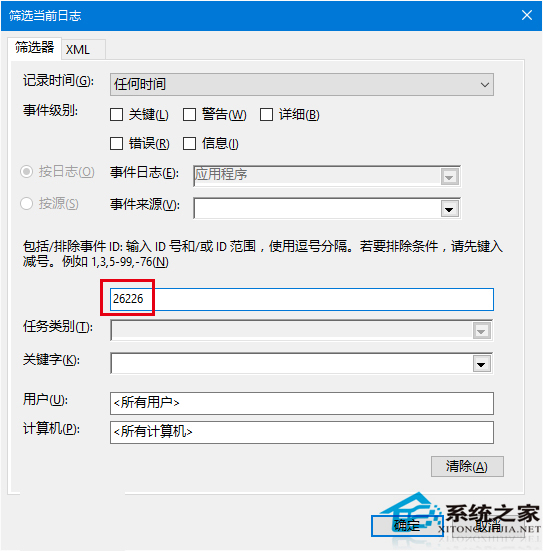
4、在“事件查看器”主窗口中間就可以看到目前已有的日志。單擊所需日志,下方就會給出該日志信息,此時點擊“詳細信息”可查看日志內容。
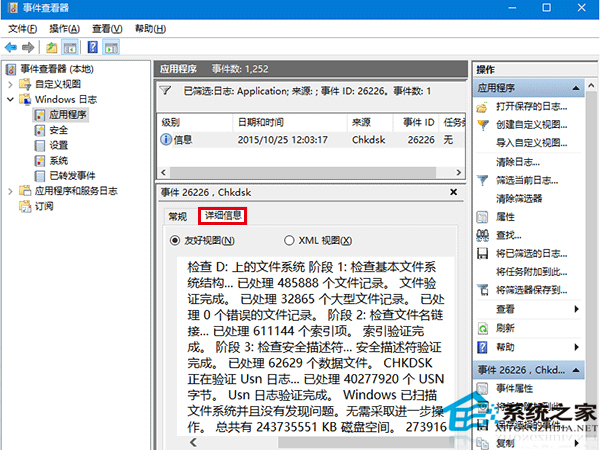
注意:上述“事件ID”序號只適用於Win8.1/Win10,Win7用戶若想查看,需輸入“1001”。
上面就是Win10查看磁盤檢查信息的方法介紹了,用戶在事件查看器中就能直接看到Win10系統的磁盤檢查詳細結果了。